-
Cómo agregar una impresora usando IP
-
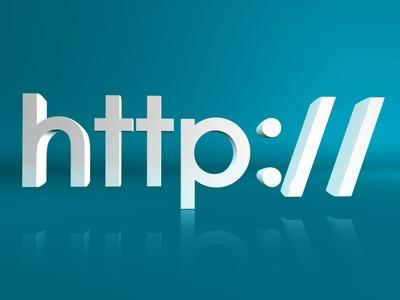
Las impresoras de red pueden proporcionar una gran cantidad de recursos a una red. La mayoría de las redes tienen lo que se conoce como servidor de impresión. El servidor de impresión es un servidor típico que se asigna el papel de "Servidor de impresión" que procesará las solicitudes de impresión. También permite a un administrador para compartir la impresora mediante el uso de "Active Directory" para asignar ciertas cuentas de usuario o grupos a esa impresora. A veces, un servidor de impresión no es una opción para un administrador configurar de modo que deben conectarse directamente a la impresora a la red que asignar a la impresora una dirección ip o bien puede asignar una a la impresora usted mismo.Instrucciones
1 Ir a la impresora y tire hacia arriba de la configuración de red se mostrará las impresoras "IPADDRESS." La dirección IP se mostrará como esto "192.xxx" donde x es el número que quedan en la dirección.
2 Iniciar sesión en el equipo cliente como el "Administrador". Copiar el "controlador de impresora" en el equipo cliente en una carpeta etiquetada en consecuencia. Haga clic en "Inicio" y seleccione "Impresoras y faxes". Cuando la ventana de impresoras y faxes se abra, podrá ver el enlace en el lado izquierdo que dice "Agregar una impresora", haga clic en este enlace. Cuando el asistente "Agregar una impresora" se abre haga clic en "Siguiente".
3 Haga clic en "Impresora local conectada a este equipo", donde usted tiene dos opciones en la pantalla "local o de red de la impresora". Asegúrese de que el "Detectar e instalar mi impresora Plug and Play" no está marcada y haga clic en "Siguiente" en la parte inferior de la ventana.
4 Haga clic en "Crear un nuevo puerto" en la pantalla Seleccionar un puerto de impresora. En el cuadro desplegable seleccione "Puerto TCP / IP estándar" y haga clic en "Siguiente". El "Asistente para agregar estándar TCP / IP puerto de impresora" se pondrá en marcha en este momento, haga clic en "Siguiente". En el nombre de la impresora o el cuadro Dirección IP, escriba la dirección ip que se ha recuperado de la impresora. El nombre del puerto rellenará automáticamente. Haga clic en Siguiente."
5 Haga clic en "Finalizar" después de que el asistente termine el escaneo de su red para localizar la impresora y conectarse a él. La siguiente pantalla debe ser "Instalar software de la impresora", haga clic en el botón "Utilizar disco" para desplazarse a "controlador de impresora" copió en su ordenador.
6 Escriba un nombre para la impresora en la siguiente pantalla después de que el controlador se ha instalado en el cuadro "Nombre de impresora" o puede dejarlo en el nombre predeterminado de la impresora. Haga clic en "Sí" debajo del nombre de la impresora casilla para establecer esta impresora como la impresora predeterminada. Haga clic en Siguiente."
7 Haga clic en la opción "No compartir esta impresora" de otro modo los usuarios pueden conectarse a la impresora a través de su ordenador. Haga clic en Siguiente." Haga clic en "Sí" en la pantalla "Imprimir una página de prueba" y haga clic en "Siguiente". El asistente le envíe una página de prueba a la impresora y una vez que se imprime se ha confirmado que ha configurado la impresora correctamente.
